Error 0x89231806 en el chat grupal de la aplicación Xbox: 4 formas de solucionarlo
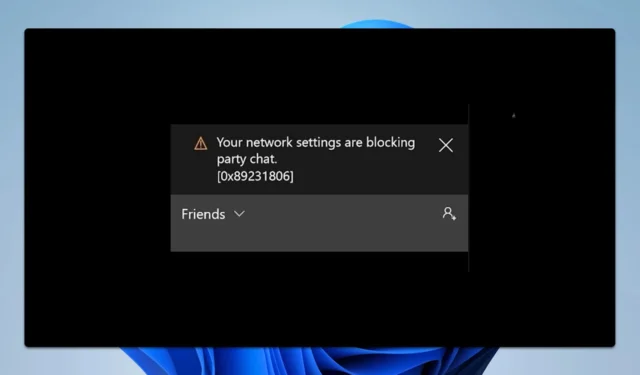
Muchos se han encontrado con el error 0x89231806 de la aplicación Xbox que les impide unirse a un grupo, y en la guía de hoy le mostraremos varias formas de solucionarlo, así que comencemos.
¿Cómo puedo solucionar el error 0x89231806 de la aplicación Xbox?
1. Cambia tu tipo de red a privada
- En la esquina inferior derecha, haga clic derecho en el ícono de red y seleccione Configuración de red e Internet .
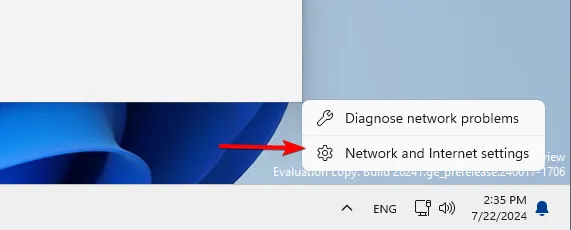
- Aparecerá la aplicación Configuración con la información de tu red. Haz clic en Propiedades .
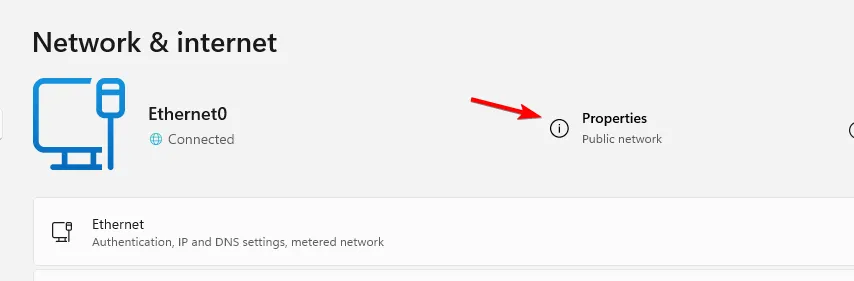
- Seleccione Red privada de la lista.
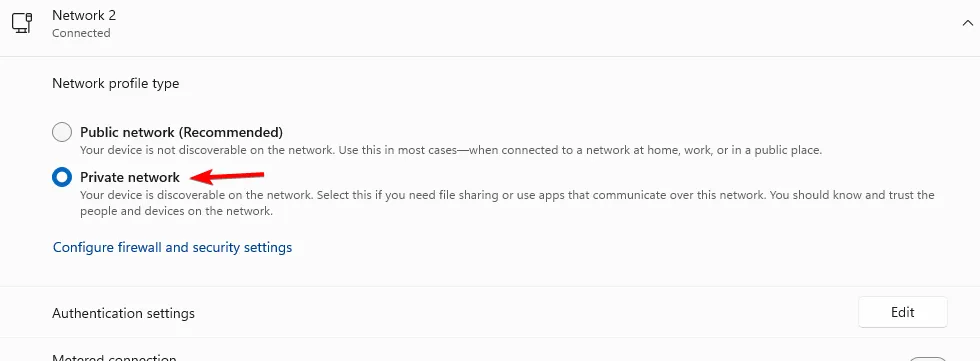
2. Utilice el comando netsh
- Presione la Windows tecla + X y elija Terminal (Admin) .
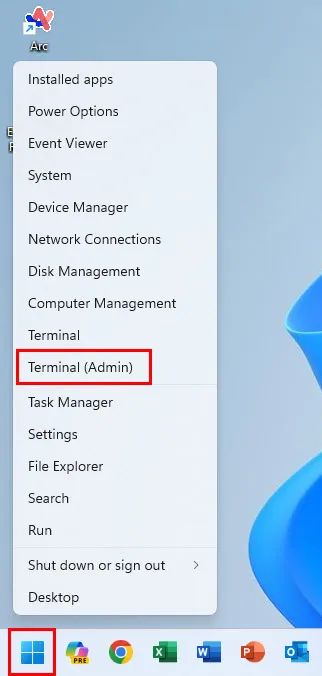
- Ejecute el siguiente comando:
netsh interface Teredo set state type = default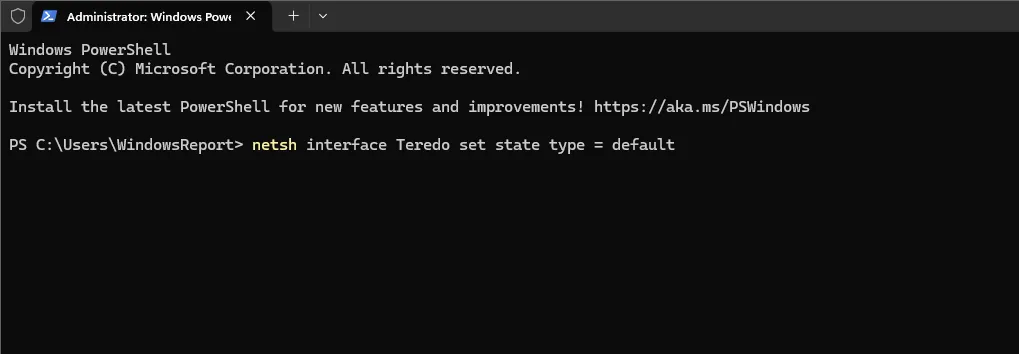
- Reinicie su PC.
3. Deshabilitar la pseudointerfaz de túnel Teredo desde el Administrador de dispositivos
- Presione la Windows tecla + X y seleccione Administrador de dispositivos .
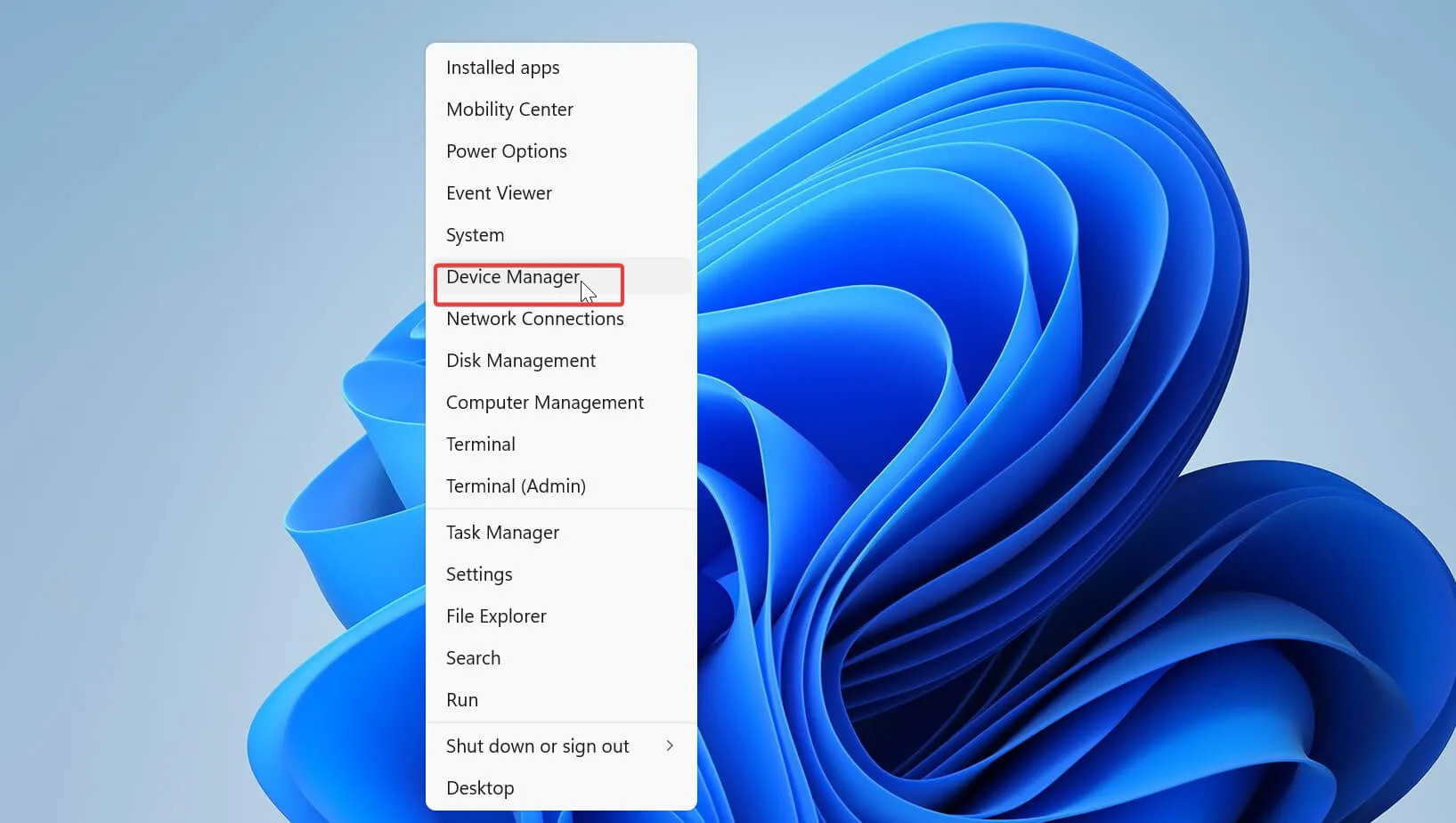
- Vaya a Ver y elija Mostrar dispositivos ocultos .
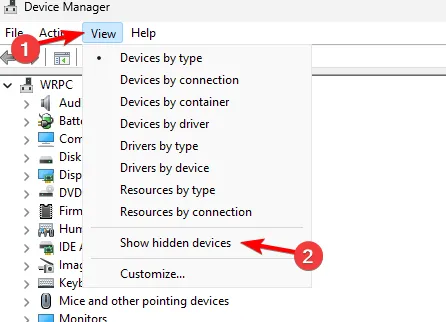
- Localice la pseudointerfaz de tunelización Teredo en la lista.
- Haz clic derecho sobre él y selecciona Deshabilitar dispositivo .
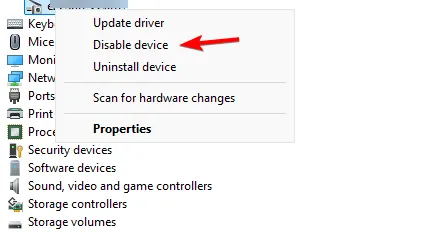
4. Salga del programa PC Gaming Insider y vuelva a instalar la aplicación Xbox
- Si eres miembro del programa PC Gaming Insider, abandónalo.
- Presione la Windowstecla + Xy elija Terminal (Admin) .
- Ejecute los siguientes comandos:
get-appxpackage Microsoft.XboxApp | remove-AppxPackage -allusersget-appxpackage Microsoft.GamingServices | remove-AppxPackage -allusers - Reinicie su PC.
- Después de reiniciar, vaya a la aplicación Microsoft Store y descargue la aplicación Xbox nuevamente.
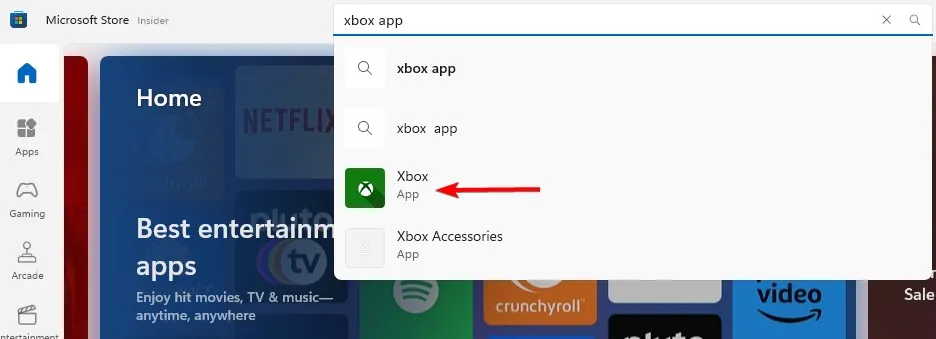
Estos son solo algunos de los métodos que puedes usar para solucionar el error 0x89231806 de la aplicación Xbox en tu PC. Hablando de errores, también cubrimos problemas como el chat de grupo de Xbox que no funciona en PC y la aplicación Xbox que no recibe invitaciones a grupos en nuestras guías anteriores, así que no te las pierdas.



Deja una respuesta